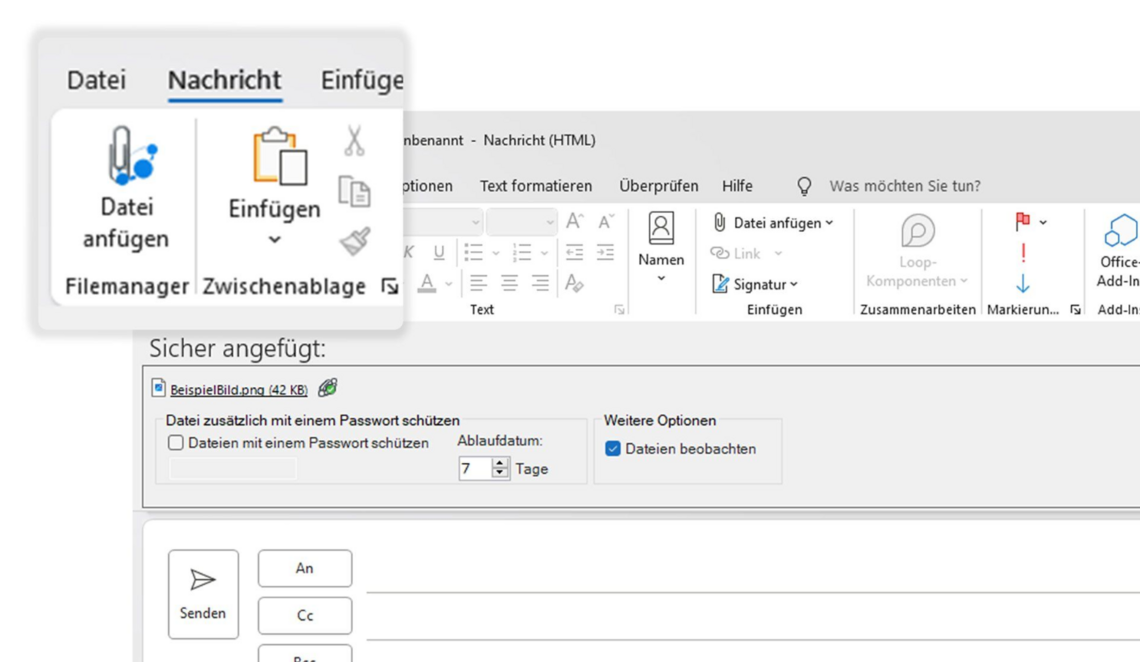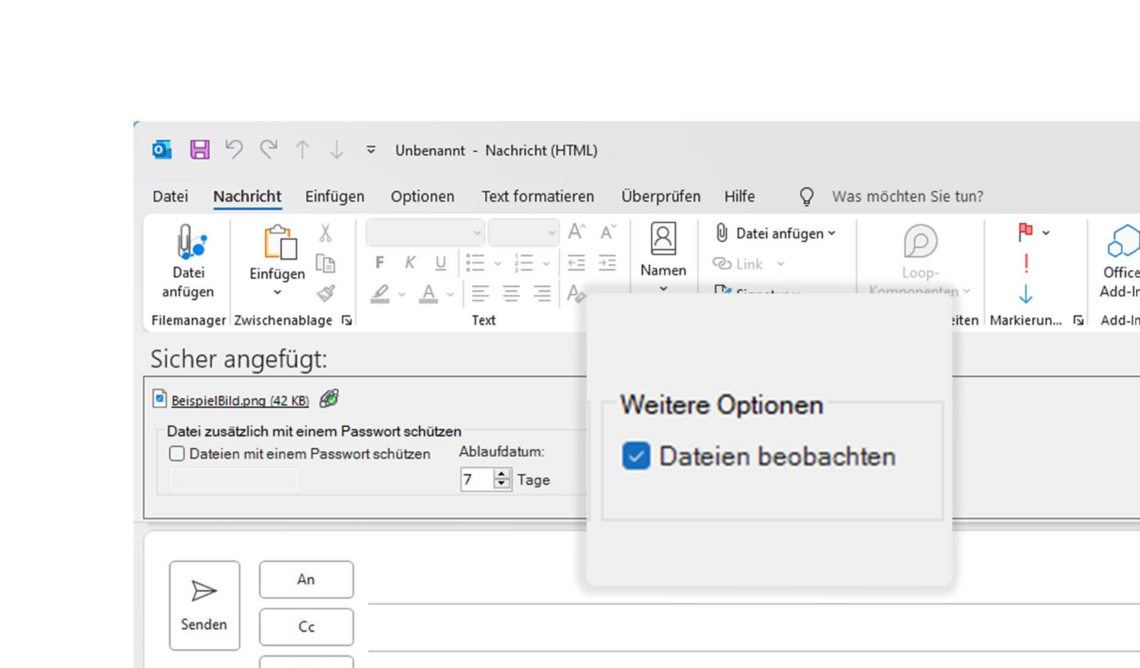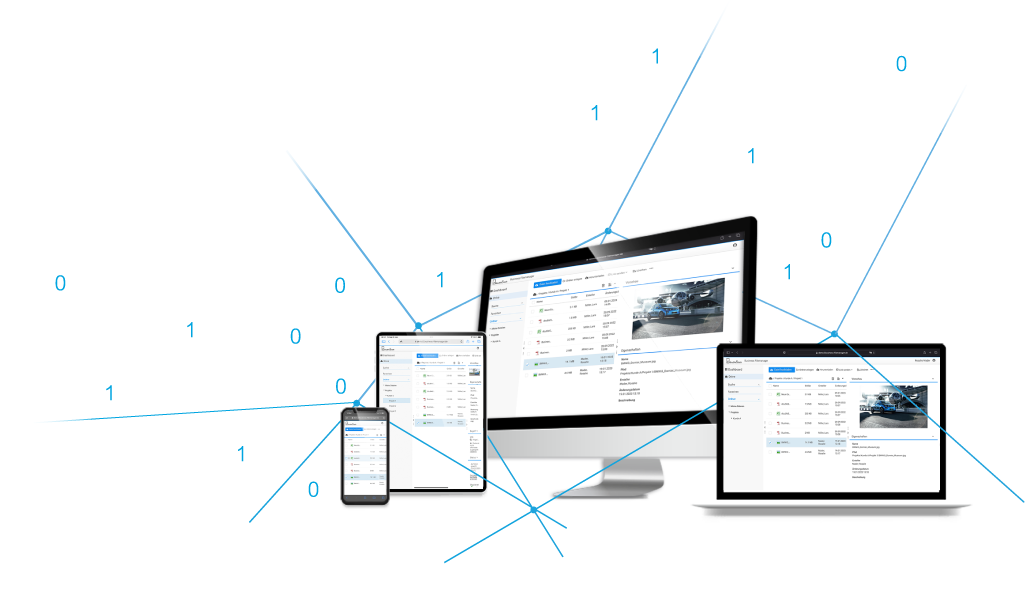
Outlook-Add-In
Microsoft Outlook-Add-In
Unterstützte Betriebssysteme:
- Windows 8, 8.1, 10, 11
- Outlook 2010, 2013, 2016, 2019, 365 (2205)
Unterstützte Server-Versionen:
- doubleSlash Business Filemanager >=20.1
Große Dateien effizient und sicher versenden
Mehr Details
Große Dateien per E-Mail versenden?
Das Versenden von Dateien als E-Mail-Anhang ist gängige Praxis, stößt aber bzgl. Sicherheit und Größenbeschränkungen schnell an seine Grenzen. Das Outlook-Add-In verschafft Abhilfe – bis zu 10 GB sicher per E-Mail verschicken.
Sensible Anhänge sicher verschicken?
Aus Bequemlichkeit werden Dateien oftmals einfach angehängt, doch wie sicher ist das? Mit dem Outlook-Add-In werden sensiblen Dateien auf einen sicheren Server geladen und dadurch am regulären E-Mail-Verkehr vorbeigeschleust.
Funktionen für mehr Produktivität
Funktionen für mehr Sicherheit
Funktionen für die Zusammenarbeit
Funktionen für die Administration
Dann hier klicken und anfragen.
Schreiben Sie uns, wenn Sie mehr erfahren oder die Erweiterung ausprobieren wollen.